Menonaktifkan Autoplay di Windows 8
Salah satu penyebab dari terhambatnya kinerja laptop adalah karena laptop kita sedang terjangkit virus-virus yang menjengkelkan. Terkadang virus masuk dengan cara memanfaatkan celah pada windows. Nahh biasanya virus-virus memanfaatkan celah yang ada pada autoplay. Sebenernya apa sih Autoplay itu ? Autoplay adalah menu yang muncul ketika kita memasukkan sebuah CD, DVD dan perangkat USB lainnya. Fungsi dari Autoplay sendiri adalah berguna untuk mengakses device kalian. Namun, kelemahannya adalah banyak virus yang memanfaatkannya untuk bisa masuk ke windows kalian. Agar virus tidak memanfaatkan fitur ini kalian bisa Menonaktifkan Autoplay Pada Windows. Baca juga postingan yang berkaitan disini
Oke langsung aja ikut cara Menonaktifkan Autoplay di Windows 8
- Tekan windows + R dan ketikkan gpedit.msc
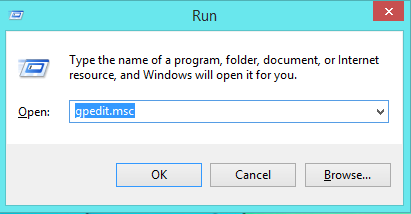
- Maka akan muncul Local Group Policy Editor

- Kalian klik User configuration => Administrative templates => Windows components => AutoPlay Policies
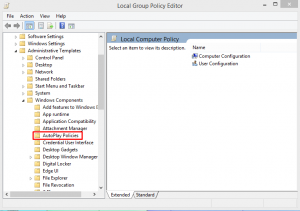
- Pilih Turn off Autoplay
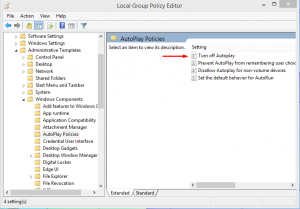
- Klik Policy Setting
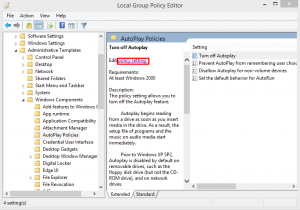
- Dan atur seperti gambar di bawah. Setelah selesai di atur seperti gambar langsung aja tekan “OK”
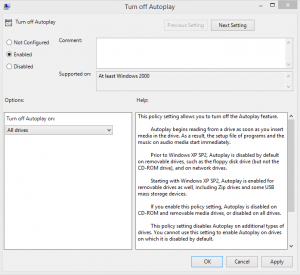
Itu dia ilmu yang bisa saya bagi pada postingan kali ini. Semoga laptop kalian bisa terhindar dari virus-virus yang menjengkelkan 😀 Mungkin cukup sampai disini dulu pertemuan kita. Sampai ketemu di postingan selanjutnya 🙂



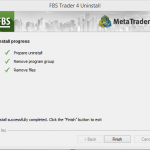

Bagaimana jika browser pada laptop yang tiba tiba buka tab sendiri. Biasanya situs yang dibuka adalah iklan – iklan. Hal ini sering bikin laptop jadi lemot, usernya jadi mangkel hehe. Bagaimana cara menghilangkan iklan nakal itu? Masalahnya yang kena semua browser di laptop saya
Biasanya kamu pernah instal aplikasi yang membawah iklan kang , jadi biasanya ada program yang harus di uninstal . cara alternatifnya : kamu download plugin adsblock agar tidak muncul lagi di browser anda.